
【超簡単!丁寧!画像付き】Symbol委任ハーベストHow to!
皆さんこんにちは。こんばんわ。
本日はSymbol委任ハーベストのやり方を紹介します。
まずはSymbolのウォレットを作りますが、作り方については色々紹介されていますので「Symbol(XYM)ウォレットの初期設定」のサイトなどを参考にしてください。
※モバイルアプリだと不具合が多いという情報もあるのでデスクトップウォレットでご紹介します
❶ウォレット内にアカウント作成

アカウント追加を押すと下記画面になるので新しいアカウントを作ってください。

❷作成したアカウントにXYMを送金
作ったアカウントでは0XYM状態ですが、ハーベスティングを行うには10,000XYM以上ウォレットに入っている必要があります。

ウォレットのアドレス部分をコピーし、

取引所から送金します。ちなみに私はBinanceから送金しました。

無事に送金完了して10,000XYM以上入りました。
※送金する際はまず少額でテスト的に行い問題なければ高額入れましょう
※間違えると無くなっちゃいますので注意です
❸インポータンスが0%から変わるのを待ちます
ウォレットに入金してもすぐにハーベスティングは開始できません。インポータンスが0%ではハーベスティングが出来ないため、0%から増えるのをひたすら待ちます。

私はちなみに7-8時間かかりましたので途中で寝ました。

翌朝インポータンス0%から増えてました。

❹ノードを紐付け
そしてアカウントに委任するノードを選択して紐付けます。
このタイミングで我がノードをご紹介します!
ノードURL入力欄に、是非とも
「https://02.symbol-node.work:3001」
と入力して「カスタムノードを選択」をクリックしてください!


ノードを選択したら「すべてのキーをリンク」をクリック。
※手数料部分は任意で構いませんが私は平均を選択

「すべてのキーをリンク」をクリック後下記画面が立ち上がるので確認をクリック。

次に下記画面が立ち上がるのでウォレット作成時のパスワードを入力して確認をクリック。

下記状態を経て・・・

下記の状態になったら「ハーベスティングをリンク」をクリック。
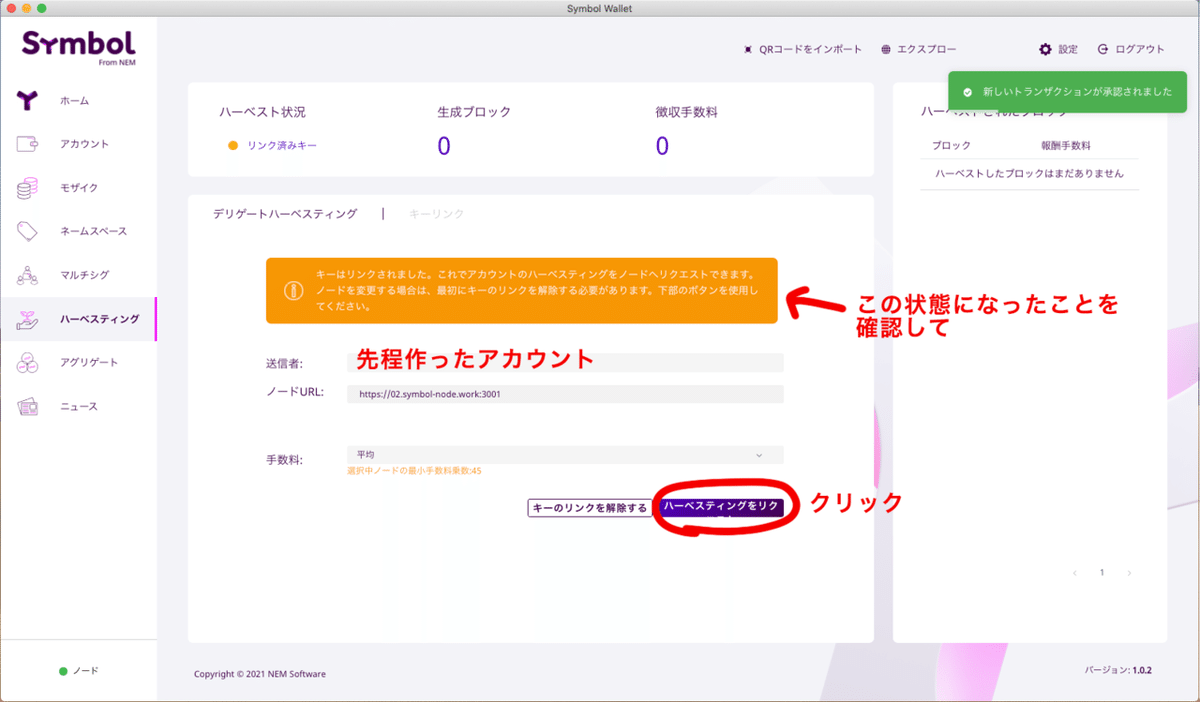
「ハーベスティングをリンク」をクリック後画面が立ち上がるので、ウォレット作成時のパスワードを入力して確認をクリック。

さらに下記画面が立ち上がるのでウォレット作成時のパスワードを入力して確認をクリック。

❺出来上がり

これで終了です。パチパチパチパチー
いかがでしたか?
少し丁寧すぎるぐらい画像多めで紹介させていただきました。
ご不明点ありましたらTwitter @xym_xemまでDMくださいませ!
それでは皆様のハーベストライフをお祈りいたします。
委任の方々に幸ありますように。
我がノードhttp://02.symbol-node.work も貢献できるように安定稼働で頑張ります!
この記事が気に入ったらサポートをしてみませんか?
